
有時,讓您的線上形象更上一層樓,只需升級您用來說明社交和部落格文章的圖形,並在整個網站上講述您的品牌故事。
但對於業務繁忙的網站所有者和管理者來說,問題是說起來容易做起來難。
但是,有了 Midjourney 等 AI 工具(我們今天將向您介紹 Midjourney)的強大功能,您就可以利用您所擁有的時間和創造力,徹底改變網站的專業性和整體氛圍。
即使你以前從未聽說過 Midjourney,也不必擔心。我們將首先向你介紹什麼是 Midjourney 平臺,然後介紹使用它製作高質量圖形的每一個步驟,最後介紹幾種優化使用的技巧,讓你不失效率地獲得更多價值。
什麼是 Midjourney?
就像我們承諾的那樣,讓我們從最基本的開始。
Midjourney 是一個功能強大的平臺,它利用人工智慧(AI),即機器擴散和大型語言模型,讓普通人無需編碼知識或圖形設計技能,就能快速生成大量創意影象。
Midjourney 屬於生成式 AI 工具類,是機器學習的一個子集。生成式人工智慧工具就是讓使用者能夠根據提示建立新內容(影象、文字,甚至音樂和視訊)。最酷的部分是它如何從這些提示和其他資料中學習,以完善未來的模型,並隨著時間的推移創造出更精確的輸出。
有了 Midjourney AI,你可以為部落格、產品頁面、網站影象、社交媒體帖子、廣告等建立任何你能想象到的風格的自定義圖形。如果你對 2021 年初推出的 OpenAI 的 DALL-E(也是 ChatGPT 背後的公司)熟悉,那麼 Midjourney 就是一款類似的基於提示的影象生成器。
Midjourney 的有趣之處在於,它具有一種獨特的異想天開和細緻入微的設計風格,這種風格往往會在它生成的圖形中大放異彩。
Midjourney 由計算機軟硬體公司 Leap Motion 的前聯合創始人大衛-霍爾茨(David Holz)創立,於 2022 年 7 月首次向公眾開放測試版。雖然它的外觀和功能仍在不斷髮展–所有好的技術都應如此 – 但我們將盡最大努力向你展示如何在當前狀態下使用它。
如何使用 Midjourney 生成網站圖片
雖然需要一些設定,但一旦進入圖片建立部分,使用 Midjourney 就會變得非常快。
我們建議你每天抽出 30 分鐘到一個小時的時間來建立你的第一個 Midjourney 圖形,如果你從第一步開始使用我們的服務的話。
1. 建立和/或登入你的 Discord 賬戶
Midjourney 具有 Discord 機器人的功能,這意味著你必須使用 Discord 應用程式或網站才能使用它。Discord 基本上是一個社交平臺,你可以在不同的社羣(稱為伺服器)中通過文字、語音和視訊通話等方式進行交流。
如果您還沒有 Discord 帳戶,請訪問其網站,通過網頁瀏覽器、移動應用程式或桌面應用程式開始設定。賬戶建立完成後,您還需要遵循幾個步驟來申請和驗證賬戶。
Discord 實際上有一個非常有用的指南,我們建議您點選這裡檢視。如果你不習慣使用數字聊天應用程式,Discord 一開始可能會顯得有點混亂,但它真的很容易熟悉,而且獲得訪問 Midjourney 的許可權也是值得的。

2. 在 Discord 上加入 Midjourney 伺服器
登入 Discord 後,您必須將 Midjourney 伺服器新增到您的個人檔案中。
在螢幕左側的 Discord 圖示下找到伺服器列表。如果你是新使用者,可能還沒有任何伺服器。使用 “+”圖示新增伺服器。

您應該會看到一個 “Join a Server” 彈窗,邀請您貼上所需的伺服器連結。以下是 Midjourney 的邀請連結:http://discord.gg/midjourney
輸入後點選 “Join Server“。

3. 訪問 # General 或 #Newbie 頻道
你現在應該已經進入 Midjourney Discord 伺服器。
看一下左邊的側欄。側邊欄會隨著伺服器管理員的更新而改變,但在頂部你可能會看到一些資訊連結,如設定和活動。其他都是人們可以用來交流的頻道。頻道通常分為 “support”、”chat” 等組。
你要尋找的是標題為 “general”、”newbie” 或 “newcomer” 的頻道。這些頻道是專為初學者設計的,讓他們開始玩 Midjourney Bot。請隨意探索,但請記住,Midjourney Bot 不會在所有頻道中生成圖片。
4. 是時候製作你的第一張圖片了!
一旦你進入了自己選擇的頻道,就該發揮創意了。
你可以通過命令以不同方式使用 Midjourney Bot。有很多命令可以做不同的事情,但我們現在感興趣的是 /imagine。
/imagine 可以根據稱為 “提示” 的描述建立一個獨特的圖形。
提示是一個基於文字的語句,Midjourney Bot 會對其進行分析以建立影象。基本上,它會將提示語分解成更小的單元,即標記,然後與訓練資料進行比較,生成一致的影象。瞭解了這一點,我們就不難理解為什麼精心製作提示符如此重要了。
稍後,我們將深入探討優化提示的技巧和竅門。但現在,讓我們來談談如何在提示欄位中輸入一個提示:
- 在 Discord 螢幕下方的資訊欄中輸入”/imagine prompt:”。也可以直接在框中輸入”/”,然後從彈出的列表中選擇想象命令。
- 在出現的對話方塊中鍵入你的提示
- 按回車鍵傳送資訊,然後 Midjourney Bot 會開始工作,顯示你的請求的多個版本。這可能會非常快,也可能會比較慢,取決於當時有多少人在使用機器人(影象生成速度有很多複雜因素,但主要歸結於此)。

對於首次使用的使用者,在製作任何圖形之前,機器人會向你傳送一條資訊,要求你接受服務條款。接受後,你會收到一條歡迎資訊,其中包含一些會員資訊以及一套簡短的 Midjourney Bot 使用說明。
在撰寫本文時,Midjourney Bot 的新使用者可以免費查詢 25 次,然後再升級到付費計劃。請記住,免費計劃的範圍和可用性會發生變化。
要訂閱付費計劃,請訪問 midjourney.com/account,使用 Discord 賬戶登入,然後選擇訂閱計劃。現在,基本計劃的起價為每月 8 美元,按年計費。
如果你碰巧想在免費試用不提供的時候試用 Midjourney,並且有興趣在掏錢之前先體驗一下,我們的免費 AI 工具列表中還有很多選擇。
5. 開始圖片優化流程
在完成所有管理和第一個提示處理後,您應該會看到一個包含四個選項的影象網格。
(注意:由於您正在與許多其他使用者共享 Discord 頻道,因此他們的圖形可能會比您的圖形先載入,您可能會在流程中丟失提示結果。追蹤圖形的一個簡單方法是找到你的提示。在手機應用中,點選左上角的三行選單,然後點選鈴鐺圖示,就能找到你的提及。在桌面上,提及位於右上角收件箱托盤圖示下。這裡有一份有用的指南(英文)。
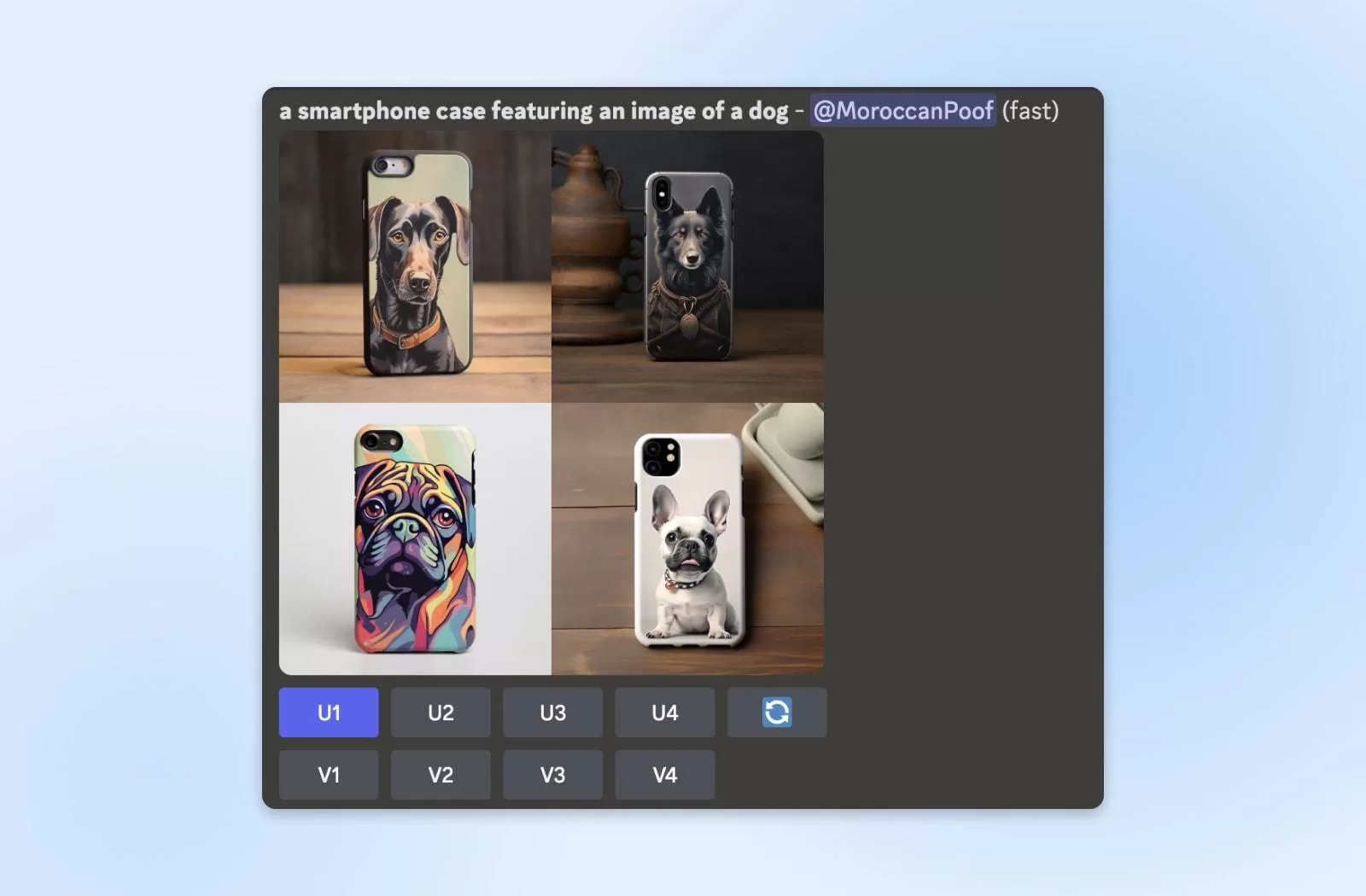
底部的按鈕可以幫助您完善輸出,獲得您想要的圖形:
U1 U2 U3 U4:在 Midjourney 以前的版本中,這些按鈕用於放大圖片(在不降低圖片質量的情況下放大圖片)。不過,現在它們用於從網格中分離出您最喜歡的影象,以便進一步迭代。
🔄 (Re-run or Re-roll):此按鈕重新提交原始提示以生成一組新的圖形。如果您的結果與實際情況相差甚遠,或者您只是想看看還有什麼其他結果,這個按鈕會很有幫助。不過,如果您收到的結果偏差太大,無法識別,您可能只想嘗試新的描述性提示。
V1 V2 V3 V4:V 按鈕會生成與數字相關的圖形的影象變體。因此,在我們的示例中,選擇 V4 就會出現一個新的網格,網格中滿是以可愛的法國鬥牛犬為主題的手機殼圖片。
下面是我們選擇 U1 時發生的情況。
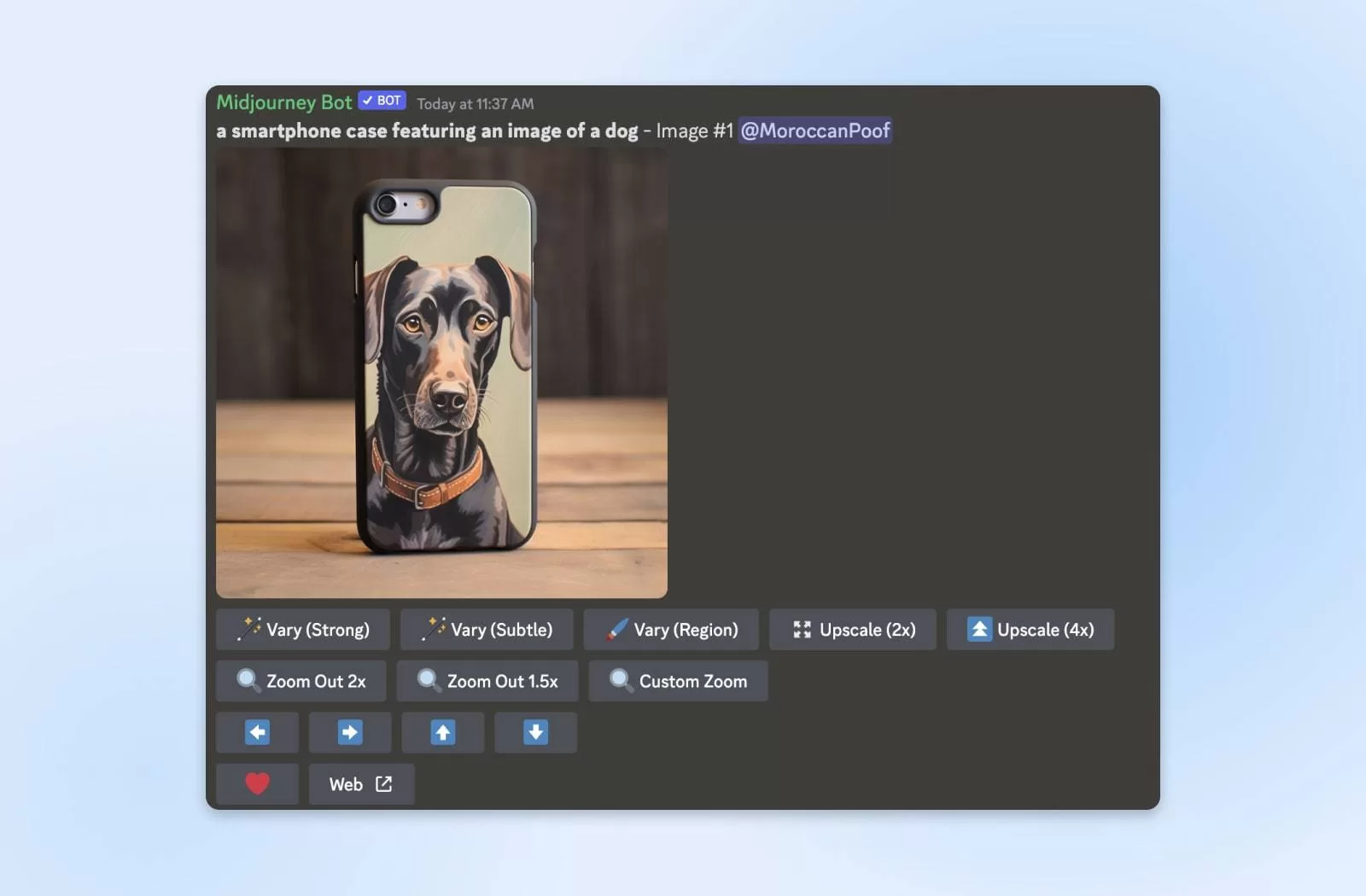
現在,Midjourney Bot 挑選出了我們選擇的圖片,並開啟了一組擴充套件的編輯選項:
🪄 Vary (Strong) 🪄 Vary (Subtle) 🪄 Vary (Region):就像它們聽起來一樣,會生成與原始影象截然不同或相似的新影象網格。
Vary region(變化區域)允許你只選擇影象的一部分進行更改。除了這部分之外,生成的新圖形將是相似的。更多詳情,請參閱 Midjourney 的變體指南。
Upscalers:縮放器是相當方便的工具。通過點選升頻按鈕,你可以在不損失任何質量的情況下將影象尺寸放大兩倍或四倍。當你打算在網站上使用這些圖片時,這一功能尤其有用。即使在更大的螢幕或更高解析度的顯示器上,升頻也能幫助保持影象的清晰度和細節,確保您的網站看起來清晰而專業。
🔍 Zoom Out 2x 🔍 Zoom Out 1.5x 🔍 Custom Zoom:使用 “Zoom Out” 功能可以在不改變圖片內容的情況下擴大圖片的邊界。Midjourney 將使用提示和原始影象建立一組新的放大結果。
⬅️ ➡️ ⬆️ ⬇️(Pan):想要擴充套件畫布,但只能向某些方向擴充套件?與 “Zoom Out”類似,”Pan” 按鈕可以在不改變原始影象的情況下增加畫布(但僅限於您選擇的方向)。如果你需要最終圖形的特定大小或形狀以適應網站上的預定位置,這是一項非常有用的功能。
❤️ (Favorite):使用 “心型” 按鈕標記您或其他使用機器人的使用者收藏的圖形,稍後可在 https://www.midjourney.com/explore?tab=likes 上檢視。
Web ↗️:使用此按鈕開啟 Midjourney 網站上的圖片。(如果提示你登入,你可以通過 Discord 登入。
下面是我們為上述結果選擇 Vary (Strong) 時發生的情況。
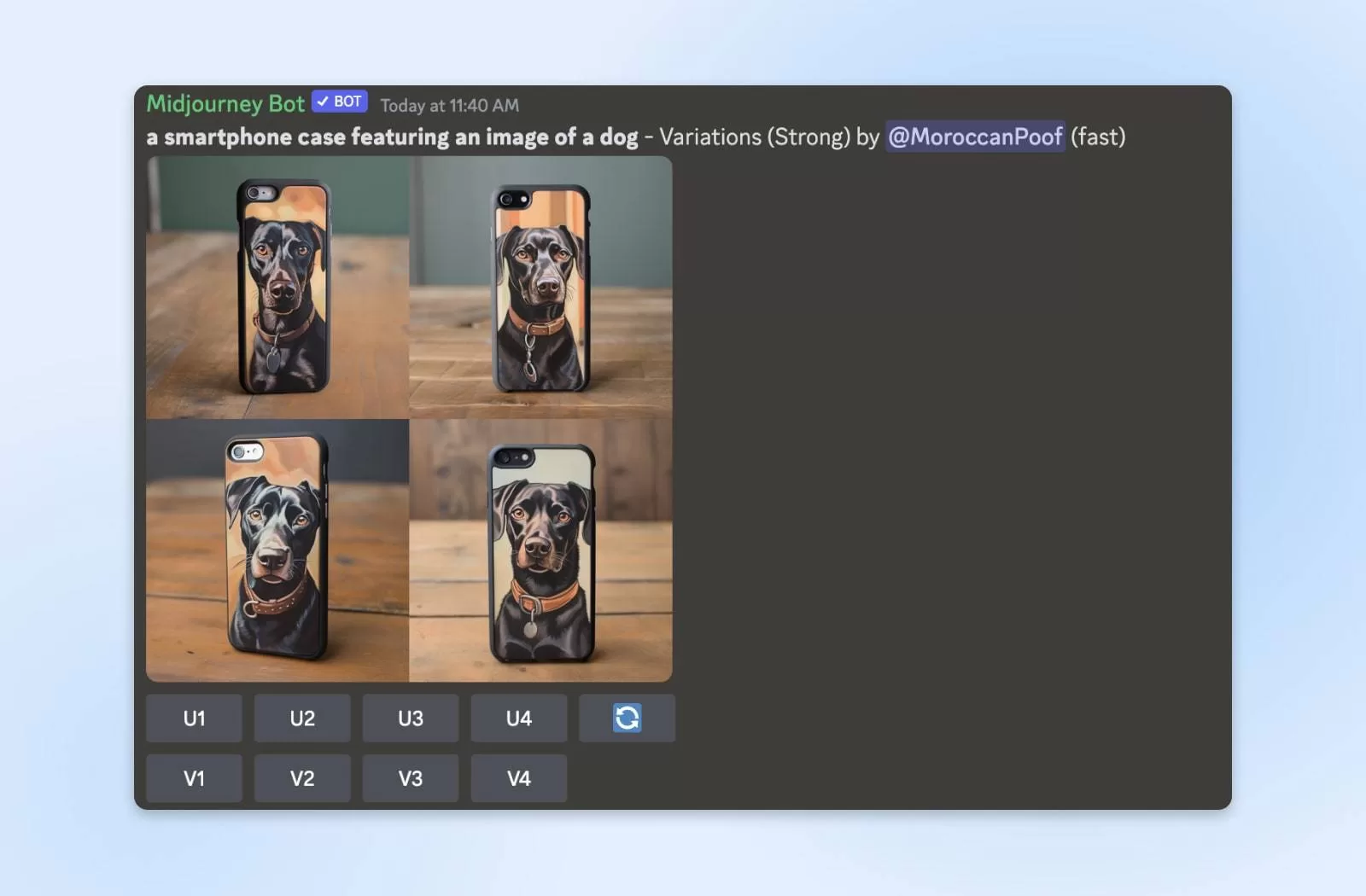
現在,我們可以使用 “U” 按鈕選擇最適合我們網站的圖片。
我們可以繼續編輯,或使用 “Web” 按鈕在 Midjourney 網站上開啟圖片頁面。在這裡,你可以複製圖片、下載圖片、收藏圖片(這樣圖片就會顯示在你的其他收藏夾中)、複製圖片使用的提示以及搜尋類似圖片。
使用 “Web” 按鈕時,你會收到一條關於 “Leaving Discord” 的資訊。選擇 “Visit Site”。
現在你已經進入了 Midjourney,選擇 “My Images“,就能看到到目前為止你用機器人建立的所有圖片。
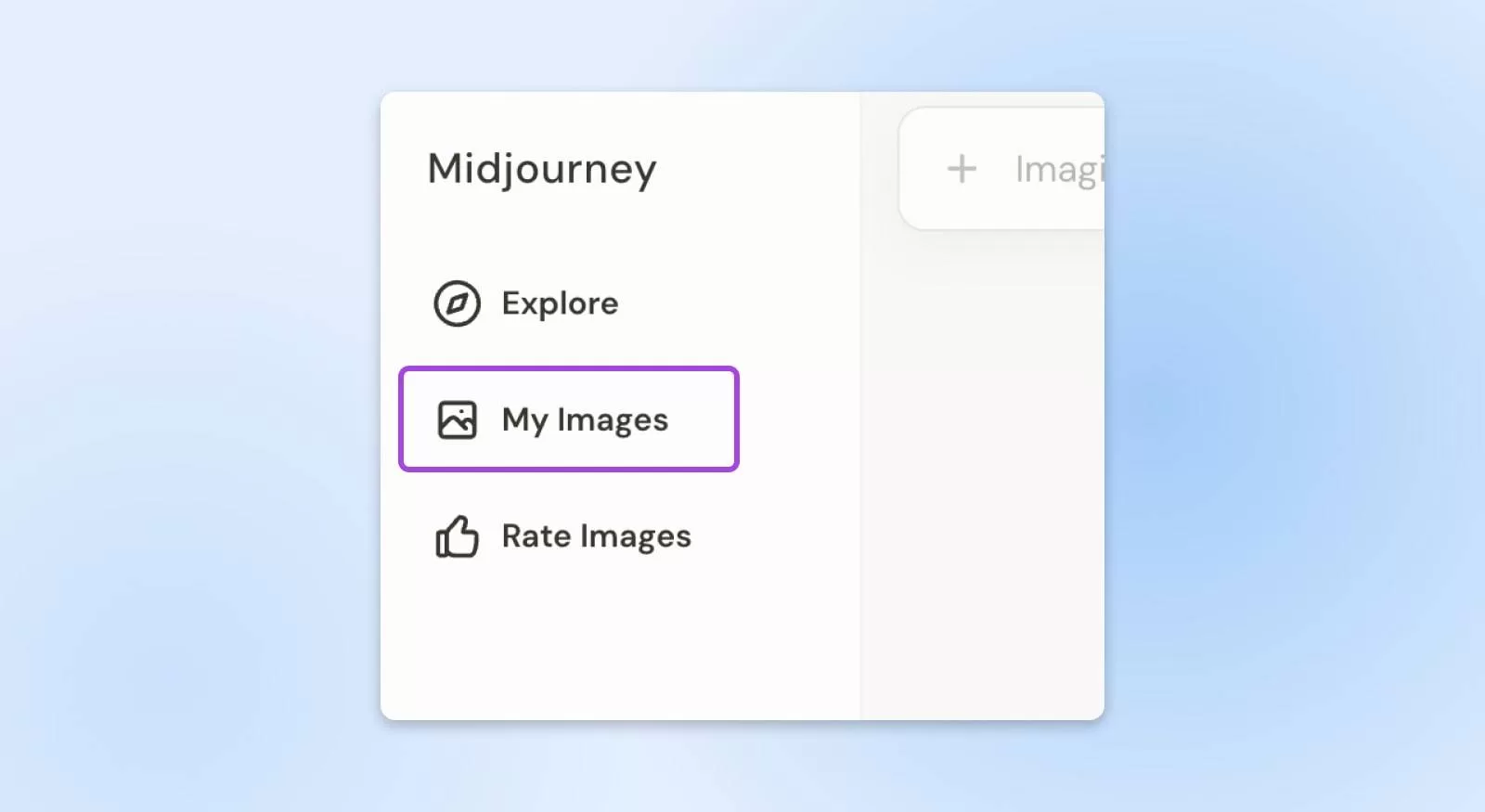
要下載圖片以便在網站上使用,請選擇圖片,單擊右上角的三點選單,然後使用下載圖示。
高階 Midjourney 影象提示語
現在你已經掌握了使用 Midjourney Bot 的竅門,我們可以談談更高階的提示。
首先,可以在提示中包含圖片 URL,作為指導圖片生成過程的參考圖片!它們可以與文字結合或串聯使用。如果你有想要機器人使用的圖片,但沒有連結,你可以將其作為訊息傳送給 Discord 中的 Midjourney 機器人,以建立一個連結。該連結應始終位於提示的最前面。利用這一功能有很多細節,請點選此處瞭解更多關於圖片提示語的資訊。
然後是引數,可以使用雙連字元或 em-dash 新增到提示語的末尾。例如,”-no cats” 或 “-no cats” 將確保沒有貓出現在結果中(這對製作以狗為主題的手機殼非常重要,就像我們在本文中所做的!)。您甚至可以使用引數來表示您所需的長寬比(aspect ratio),這對於為 Instagram 建立正方形圖片、為網站橫幅建立長方形圖片等都非常有用。
在這裡,你還可以檢視所有其他引數,有很多引數可供使用,以獲得你想要的精確外觀。
像專業人士一樣使用 Midjourney 的 5 個技巧
即使有了上面列出的高階功能,要充分發揮 Midjourney 的作用,最重要的還是要掌握基於文字的提示。
下面是一些做到這一點的技巧。
平衡提示語的細節和長度
為了使 Midjourney 機器人達到最佳效果,請保持提示簡潔,但不一定要簡短。
儘量避免使用長長的請求列表和填充詞,因為它們與人工智慧所訓練的資料不符,會導致結果不夠準確。雖然單詞提示確實有效,但其結果會嚴重偏向 Midjourney 的預設風格,這可能不是你想要的,除非你的內容偏向奇思妙想。
你最好的選擇是介於兩者之間。要製作獨特的圖表,請新增所有重要細節,同時避免過於冗長的提示。無需使用完整的句子。Midjourney 不懂語法。
這到底是什麼樣子?下一個。
考慮這些細節
任何你沒有向 Midjourney 說明的細節,都將由人工智慧以自己的風格自行決定。為了製作一個好的提示,以下是一些有創意的分類,你可以用來鼓勵你夢想的結果:
- 主題:說出圖形的中心內容,如人物、動物、物體等。
- 藝術風格:寫實、繪畫、卡通、雕塑、蒸汽朋克等,選擇很多。
- 構圖型別:是肖像、特寫還是俯視?
- 照明:拍攝物件是否需要工作室燈光?暗光、環境光、霓虹燈,可以用很多詞來形容燈光。
- 色值:氛圍是柔和的?活潑?單色?黑與白?
- 場景:是在戶外還是室內?最好能新增更多細節,如廚房、田野、水下、紐約、納尼亞等。
- 情感和情緒:氣氛如何?是憂鬱?歡樂?
- 動態元素:主體是在奔跑還是在旋轉?作品中有哪些動作?
- 時間和年代:是發生在維多利亞時代嗎?是發生在黎明還是夜幕降臨時?
- 燈光與照明:光源或光效是什麼?拍攝物件是背光嗎?是黃金時間嗎?
- 技術與藝術技巧:考慮您希望將哪些技術視覺化。(例如,虛化效果、動態模糊、雙重曝光)
專注於這些細節,並謹記簡潔明瞭,您最終可能會得到這樣的產品圖形提示:
“Photorealistic high resolution iPhone case overhead view bright studio light wood table”
請注意,我們的提示並沒有體現所有類別,但它抓住了我們所尋找的本質。
不要提及您不想要的內容
有趣的是,我們往往會在提示中加入我們不想看到的東西。唉,這還不是 Midjourney 可以處理的細微問題。所以說 “cartoon portrait of dogs playing poker no cats” 可能會讓你得到有貓的結果。
在為 Midjourney 製作提示時,只使用與你想要的內容相關的詞語會更有效。如果結果總是顯示你不想要的元素,你可以使用上述的 -no 引數來阻止某些特定元素。
獲取同義詞
在 Midjourney 中,選詞的重要性不言而喻。因此,非常精確的同義詞往往能產生最佳效果。
例如,不要使用 “colorful” 這樣籠統的詞語,如果你真正想要的是 “rainbow”,可以考慮使用 “rainbow” 這樣的替代詞語。精確、描述性地關注細節,只使用必要的語言,是讓 Midjourney 為你高效工作的最佳方式。
還是沒有達到您的要求? 使用 /shorten 進行優化
如果你還是沒有得到你想要的東西,那可能是你的提示需要更多的改進。/shorten 命令就是一個很有用的工具。它能分析你的提示語,突出最有影響力的詞語,並建議刪除哪些不必要的詞語。
要使用它,請鍵入”/shorten”,然後在 Midjourney Discord 中輸入您的提示語,機器人就會給出語言建議和一些縮短提示語的想法。您可以重新輸入您的提示或選擇其中一個選項來生成您的圖形。
通過使用並考慮機器人的建議,隨著時間的推移,您將開始瞭解引導機器人生成符合您網站品牌的圖形的最佳方式。
更多資源,加深理解
如果您渴望深入瞭解並真正掌握製作完美提示語的藝術,您可以從大量資源中獲得幫助。
Midlibrary.io 就是一個很好的開始 – 它是一個例子和見解的寶庫,可以提高你的提示技巧。無論你是初學者還是想提高水平,這個網站都有大量有價值的資訊,可以幫助你創作出更引人注目、更有效的圖片。
此外,推薦大家閱讀:
在網站上使用圖片
將 Midjourney 影象用於商業用途非常簡單。你可以在商業專案中自由使用你建立的圖片。無需擔心額外的許可費用或複雜的條款。
這就為那些希望為自己的企業增添獨特創意的企業和企業家提供了極大的便利,而不必為複雜的版權問題而煩惱。只需建立、下載,您就可以用一些引人注目的視覺效果來增強您的專案!
小結
就像為網站、內容和社交媒體手工製作可愛的圖形是一門藝術一樣,學習如何使用人工智慧工具來幫助你完成這些任務也是一門藝術。
無論哪種情況,在這些藝術形式中發展自己的技能都是非常耗時的。而且,對於某些人來說,這種技能根本無法轉移到花費大量時間去學習和練習。
對於這些人來說,我們的專業服務可以將你的想法和品牌轉化為一個精緻、獨特、功能齊全的網站,而且快速、安全、易於維護。
但對於那些想繼續深入瞭解網頁設計的人來說,千萬不要錯過我們的實用指南,包括:





評論留言